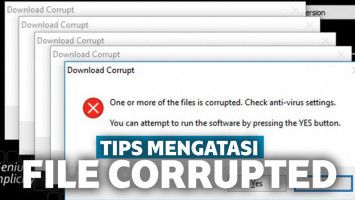Cara Mematikan Antivirus Smadav Baik Sementara Maupun Permanen
17 Maret 2020 by Mohammad Syahrial
Menonaktikan Smadav Ternyata Mudah dan Cepat
Mungkin tidak banyak yang tahu mengenai cara mematikan antivirus smadav dan fungsinya terhadap PC atau laptop. Padahal ada manfaat yang bisa dirasakan setelah menonaktifkan sementara antivirus smadav, khususnya pada momen-momen tertentu ketika hal ini memang satu-satunya solusi. Bahkan, bukan hanya secara sementara, smadav pun bisa dimatikan secara permanen.
Smadav memang dikenal cukup ampuh dalam memberantas virus-virus atau malware yang menjangkiti PC atau laptop. Dengan keberadaannya, PC atau laptop kita aman dan terhindar dari kerusakan yang diakibatkan virus. Namun, tidak semua virus atau malware bisa dihadapi oleh smadav. Untuk virus-virus tertentu kamu perlu antivirus lain yang lebih ampuh. Dalam keadaan tersebut tentu kamu harus lebih mengutamakan antivirus baru ketimbang smadav.
Cara Mematikan Antivirus Smadav
Selain itu, terkadang smadav melakukan kesalahan diagnosis. Ketika kita hendak memasang suatu software baru, smadav bisa saja memblokir software tersebut karena dianggap berbahaya. Bahkan hal ini bisa terjadi terhadap software yang asli sekalipun. Ketimbang tidak bisa memasang software tersebut, ikutilah cara mematikan antivirus smadav baik sementara maupun permanen.
Baca Juga: Ampuh! Cara Mematikan Antivirus Avast Sementara dan Permanen di Windows
Cara Mematikan Antivirus Smadav Sementara
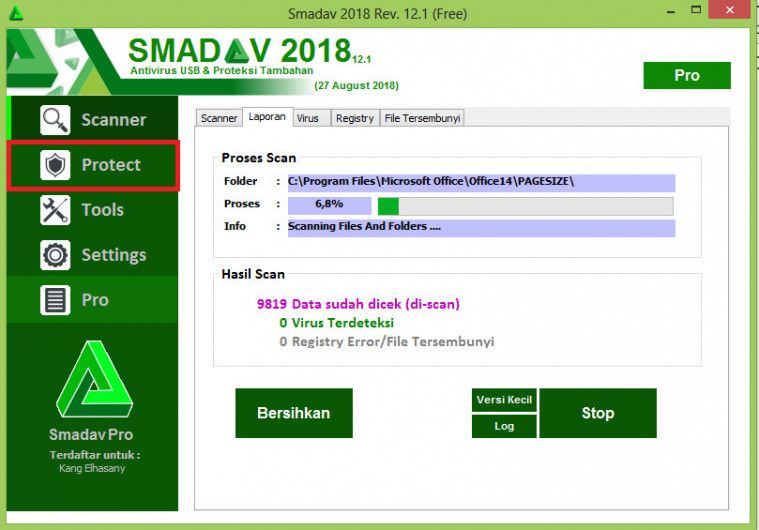
Seperti yang sudah dijelaskan sebelumnya, antivirus smadav bisa dimatikan dalam jangka waktu tertentu alias sementara. Hal ini sangat berguna bagi kamu yang ingin memasang suatu software namun tidak bisa karena diblokir oleh smadav, namun di sisi lain kamu pun masih membutuhkan jasa smadav untuk melindungi PC atau laptop kamu. Lalu, bagaimana cara mematikan antivirus smadav sementara?
- Pertama, buka dulu aplikasi smadav yang terpasang di PC atau laptop kamu.
- Sesudah antivirus smadav terbuka, pilih tab menu Protect yang terletak di sebelah kiri.
- Setelah itu, lihat kotak hijau di sebelah kanan lalu klik tombol Disable.
- Kemudian, akan muncul peringatan Smart-Protection akan dinonaktifkan.
- Jika telah demikian, maka antivirus smadav di PC atau laptop kamu sudah berhasil dimatikan.
- Jika ingin mengaktifkan kembali antivirus smadav, lakukan cara yang sama dengan menggeser kembali tombol hijau yang telah disable.
Cukup mudah bukan? Namun saat antivirus smadav di PC atau laptop kamu dimatikan sementara, itu berarti PC atau laptop kamu memiliki sedikit perlindungan. Usahakan dalam kondisi itu, PC atau laptop kamu tidak terhubung ke jaringan internet atau terhubung dengan perangkat lainnya. Dengan begitu, PC atau laptop kamu tetap aman dari serangan virus atau malware.
Baca Juga: 20 Aplikasi Penghapus Virus Paling Ampuh di PC dan Aplikasi
Mematikan Antivirus Smadav Melalui Taskbar
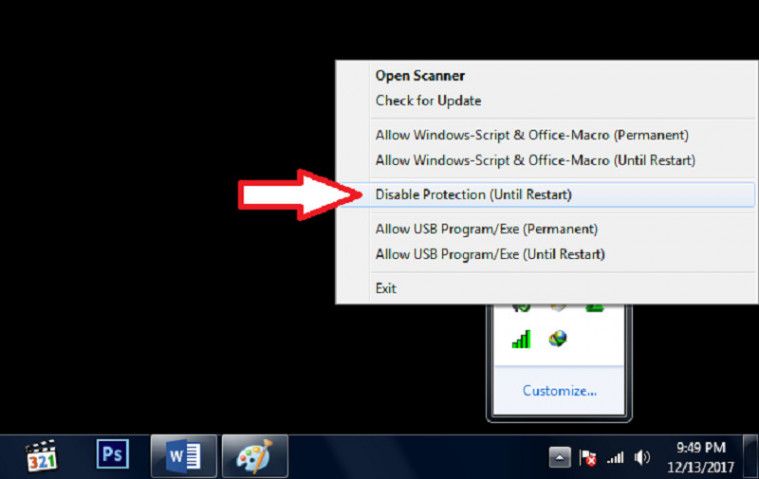
Selain cara tadi, masih ada cara lainnya yang bisa dilakukan untuk mematikan smadav di PC atau laptop kamu. Bagi kamu yang masih menggunakan windows 7 pun tidak perlu khawatir, sebab cara mematikan antivirus smadav windows 7 pun sama saja. Sama seperti tadi, cara ini pun mudah dan cepat dilakukan sehingga siapapun pasti bisa melakukannya.
Baca Juga: 20 Aplikasi Anti Malware Terbaik Untuk Gadget Menurut Para Ahli
- Pertama, geser kursor ke taskbar.
- Lalu klik kanan pada logo smadav di pojok kanan bawah.
- Pilih antara Disable Forever atau Disable Until Restart.
- Dengan memilih Disable Forever berarti antivirus smadav akan nonaktif selamanya sampai kamu mengaktifkan kembali.
- Sedangkan Disable Until Restart berarti antivirus smadav akan nonaktif sampai PC atau laptop dimatikan, namun ketika dinyalakan, smadav akan aktif kembali sepenuhnya.
- Jika warna logo smadav telah berubah menjadi kuning terang pada taskbar, maka itu artinya antivirus smadav telah berhasil dinonaktifkan.
Itulah cara mematikan antivirus smadav windows 7 dan sistem operasi windows lainnya melalui menu taskbar. Seperti yang sudah dijelaskan di atas, cara ini bisa digunakan untuk menonaktifkan smadav secara sementara maupun secara permanen hingga kamu sendiri yang mengaktifkannya kembali. Lebih baik yang mana? Tentu harus disesuaikan dengan kebutuhan dan masalah yang sedang dihadapi.
Baca Juga: Begini 5 Langkah Mudah Mengaktifkan Device Manager Android
Mematikan Antivirus Smadav dengan Task Manager
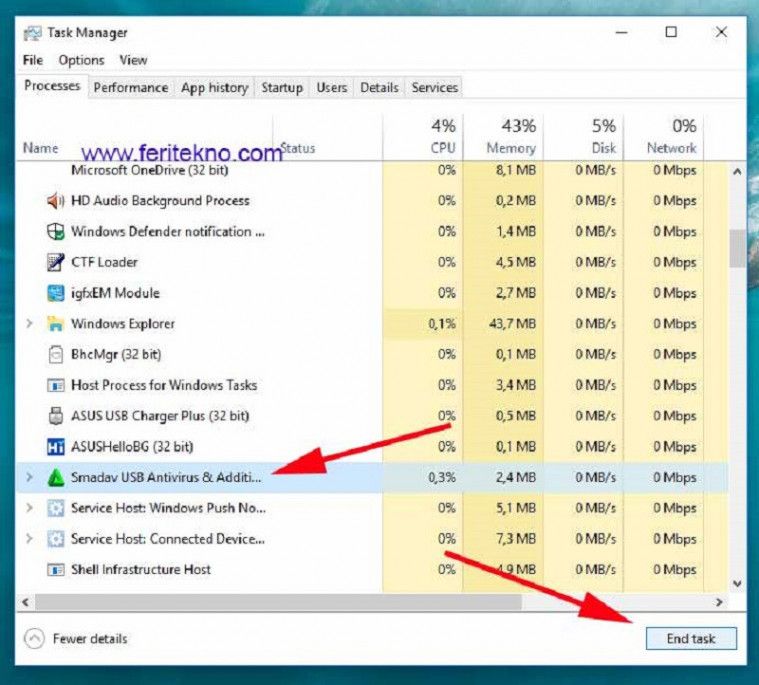
Dua cara tadi sudah cukup mudah dan efektif sebenarnya, namun jika kamu menemui kendala dalam melakukannya, maka tidak perlu khawatir, masih ada cara lain untuk mematikan smadav di PC dan laptop kamu. cara menonaktifkan virus smadav ini memanfaatkan peran Task Manager. Lalu, bagaimanakah langkah-langkahnya?
- Pertama, tekan tombol Ctrl + Alt + Del pada keyboard PC atau laptop kamu.
- Tunggu hingga layar PC atau laptop kamu menjadi biru.
- Setelah menjadi biru, pilih menu Task Manager.
- Setelah berhasil masuk ke laman Task Manager, pilih kolom process.
- Kemudian, pilih opsi Name.
- Selanjutnya, klik kanan pada logo smadav.
- Pilih opsi End Task.
- Antivirus smadav di PC atau laptop kamu pun berhasil dinonaktifkan hingga komputer dimatikan.
- Ketika PC atau laptop kamu dinyalakan, maka antivirus smadav free akan kembali aktif sepenuhnya.
Baca Juga: 7 Aplikasi Antivirus Android Ini Ampuh Lindungi Smartphone Kamu
Cara menonaktifkan virus smadav ini pun hanya bisa mematikan antivirus smadav sementara sehingga sangat cocok bagi kamu yang ingin komputernya tetap terlindungi oleh smadav. Membiarkan PC atau laptop tanpa perlindungan dalam jangka waktu yang lama tentu merupakan tindakan yang berbahaya, karena ancaman virus atau malware bisa datang dari mana saja dan kapan saja.
Seperti yang telah dilihat, cara mematikan antivirus smadav sangat mudah sehingga bisa dilakukan oleh siapa saja. Namun ketika kamu memutuskan untuk mematikan smadav baik sementara maupun permanen, pastikan PC atau laptop kamu tetap terlindungi dengan baik dari serangan virus atau malware yang terkutuk.